
תוכן עניינים:
- מְחַבֵּר John Day [email protected].
- Public 2024-01-30 09:12.
- שונה לאחרונה 2025-01-23 14:46.


במדריך זה נשתמש ב- Arduino UNO, OLED Lcd, מודול מאתר טווח אולטראסוני ו- Visuino כדי להציג טווח קולי על Lcd ולהגדיר את מרחק הגבול עם LED אדום. צפה בסרטון הדגמה.
שלב 1: מה שאתה צריך


- ארדואינו UNO
- מאתר טווח קולי
- OLED Lcd
- LED אדום
- לוח לחם
- חוטי מגשר
- תוכנית Visuino: הורדת Visuino
שלב 2: המעגל

- חבר את GND מ- Maduino UNO לסיכת קרש הלוח (gnd)
- חבר פין 5V מ- Maduino UNO לסיכת לוח (חיובי)
- חבר SCL מ- Maduino UNO לסיכת LCD OLED (SCL)
- חבר SDA מ- Maduino UNO אל פין LCD OLED (SDA)
- חבר את פין LCD OLED (VCC) לסיכת לוח הלחם (חיובי)
- חבר את פין LCD OLED (GND) לסיכת לוח הלחם (GND)
- חבר את סיכת המודול האולטראסאונד (VCC) לסיכה של לוח הלחם (חיובי)
- חבר את סיכת המודול האולטראסאונד (GND) לסיכת לוח הלחם (GND)
- חבר את סיכת המודול האולטראסאונד (ECHO) למדוינו UNO סיכה דיגיטלית (3)
-
חבר את סיכת המודול האולטרא סאונד (TRIG) לסיכה הדיגיטלית של Maduino UNO (2)
- חבר פין דיגיטלי (13) מ- Maduino UNO לסיכת LED (חיובי)
- חבר סיכת LED (שלילית) לסיכת לוח (GND)
שלב 3: הפעל את Visuino ובחר את סוג הלוח של Arduino UNO


כדי להתחיל לתכנת את Arduino, יהיה עליך להתקין את ה- Arduino IDE מכאן:
שים לב שיש כמה באגים קריטיים ב- Arduino IDE 1.6.6. הקפד להתקין 1.6.7 ומעלה, אחרת הוראה זו לא תעבוד! אם לא עשית בצע את השלבים במדריך זה להגדרת ה- Arduino IDE לתכנת ESP 8266! יש להתקין גם את Visuino: https://www.visuino.eu. התחל את Visuino כפי שמוצג בתמונה הראשונה לחץ על כפתור "כלים" ברכיב Arduino (תמונה 1) ב- Visuino כאשר מופיע הדיאלוג, בחר "Arduino UNO" כפי שמוצג בתמונה 2
שלב 4: ב- Visuino הוסף רכיבים



- הוסף רכיב ריינג 'ר קולי
- הוסף השווה רכיב טווח והגדר תחת מאפיינים מקס: 9 << הוסף רכיב OLED לתצוגה, לחץ עליו פעמיים וגרור "שדה טקסט" שמאלה, תחת גודל ערכת נכסים: 2
שלב 5: ב- Visuino: חיבור רכיבים



- חבר את סיכת החוצה הדיגיטלית של Arduino [3] ל- UltrasonicRanger 1 סיכה [הד]
- חבר את סיכת החוצה של Arduino [0] החוצה [החוצה] ל- DisplayOled 1 פין [פנימה]
- DisplayOled 1 פין [Out I2c] ל- Arduino I2C pin [in]
- חבר את ה- UltrasonicRanger1 pin [Out] ל- CompareRange1 pin [In] ול- DisplayOled1 Elements. Text Field1 pin [In]
- חבר את הסיכה UltrasonicRanger1 [Ping] לסיכה Arduino Digital [2] ול- DisplayOled1 pin [Refresh]
- חיבור CompareRange1 סיכה [החוצה] לסיכה Arduino Digital [13]
שלב 6: צור, הידור והעלה את קוד הארדואינו


ב- Visuino, הקש F9 או לחץ על הלחצן המוצג בתמונה 1 כדי ליצור את קוד הארדואינו, ופתח את מזהה Arduino
ב- Arduino IDE, לחץ על כפתור העלאה, כדי לאסוף ולהעלות את הקוד (תמונה 2)
שלב 7: שחק

אם אתה מפעיל את מודול ה- Arduino UNO, ה- OLED Lcd יתחיל להציג את מספר הערך למרחק של כל מכשול. אם אתה מציב מכשול כלשהו ליד המודול הקולי הערך ישתנה והנורית תבהב.
מזל טוב! סיימת את הפרויקט שלך עם Visuino. מצורף גם פרויקט Visuino שיצרתי עבור Instructable זה. אתה יכול להוריד ולפתוח אותו ב- Visuino:
מוּמלָץ:
בקר רמה נוזלית UltraSonic: 6 שלבים (עם תמונות)
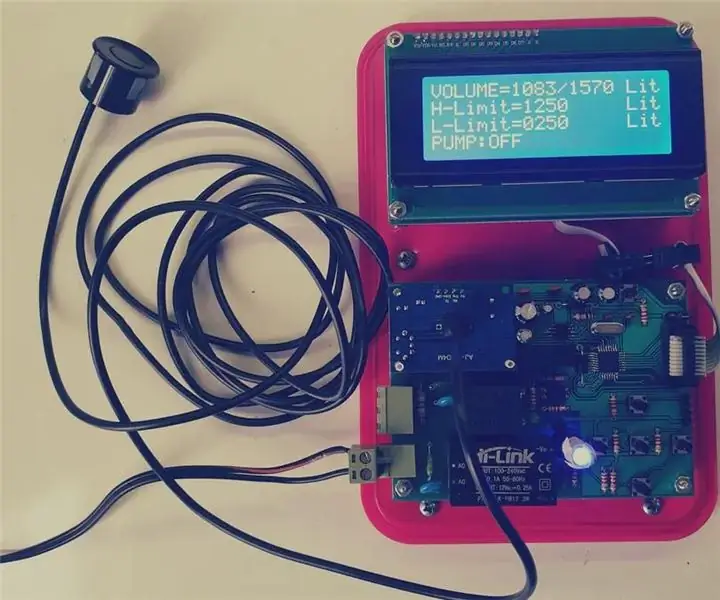
בקר מפלס נוזלים UltraSonic: מבוא כפי שאתה בוודאי יודע, לאיראן יש מזג אוויר יבש, ומחסור במים במדינה שלי. לפעמים, במיוחד בקיץ, אפשר לראות שהממשלה חותכת את המים. אז ברוב הדירות יש מיכל מים. יש 1
סריקה משודרגת של Arduino Ultrasonic SoNAR: 5 שלבים

SoNAR Ultrasonic Scanning Ultrasonic Scanning: אני משדרג את פרויקט SONAR האולטראסוני הסורק. אני רוצה להוסיף כמה כפתורים במסך העיבוד שישנו את אזימוט, מיסב, טווח, מהירות והטיה עבור סרוו שני. התחלתי בפרויקט לאקי לארי. אני מאמין שהוא המוצא
שחקו משחק PONG עם תצוגת Arduino Uno ו- OLED 0.96 SSD1306: 6 שלבים

שחקו משחק PONG עם Arduino Uno ו- OLED 0.96 SSD1306 תצוגה: היי חברים היום נכין משחק PONG עם Arduino. אנו נשתמש בתצוגת oled של 0.96 של adafruit כדי להציג את המשחק & כפתורי לחיצה על השליטה במשחק
Finder Wire Finder: 3 שלבים

Finder Wire Finder: חוטים חיוניים להובלת חשמל ממקום אחד למשנהו. אלה ממלאים תפקיד מרכזי בחיי האדם. אנו מתמודדים עם הרבה חוטים החל מאוזניות ועד הטלוויזיה. יש לנו את כל החוטים פועלים בתוך הקירות רק כדי שיהיה לנו מראה טוב
הדרכה לממשק OLED 0.91 אינץ '128x32 עם Arduino UNO: 7 שלבים (עם תמונות)

הדרכה לממשק OLED 0.91 אינץ '128x32 עם Arduino UNO: מדריך זה ילמד אותך כמה יסודות בשימוש OLED 0.91 אינץ' LCD128x32 עם Arduino UNO
